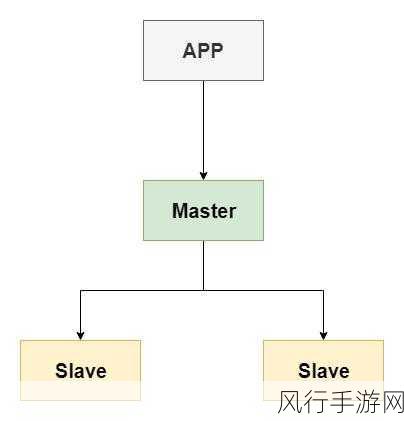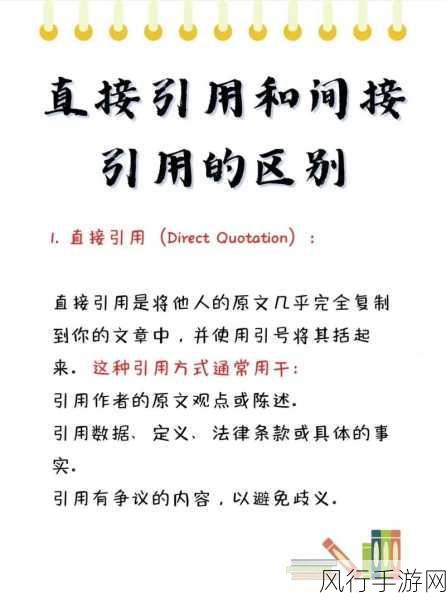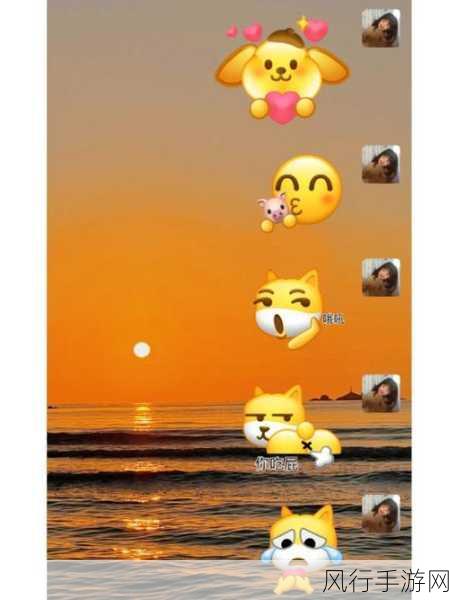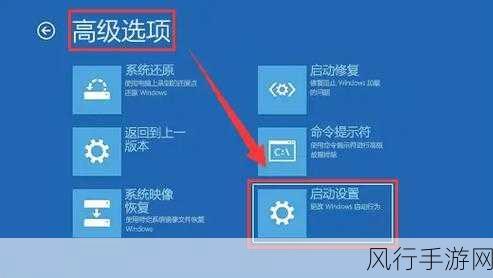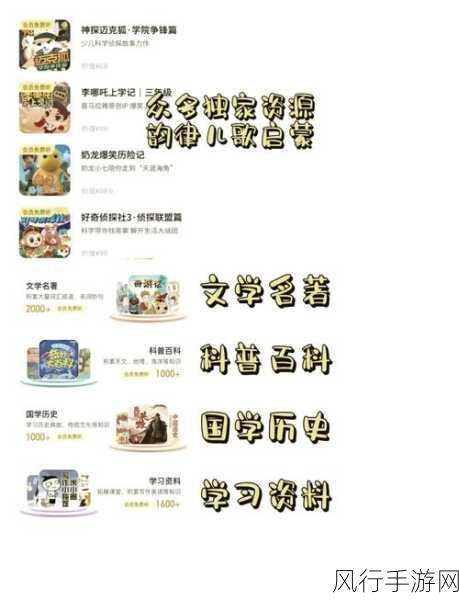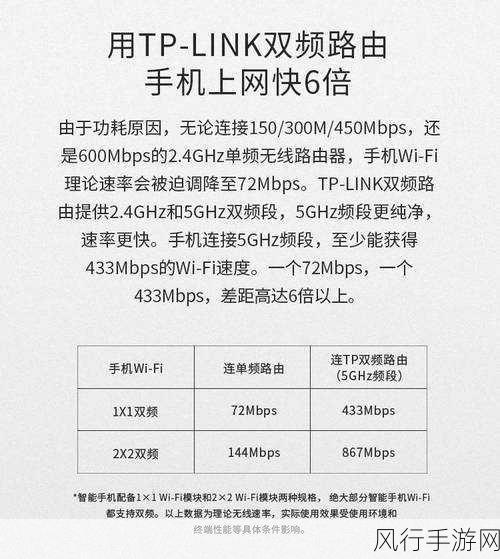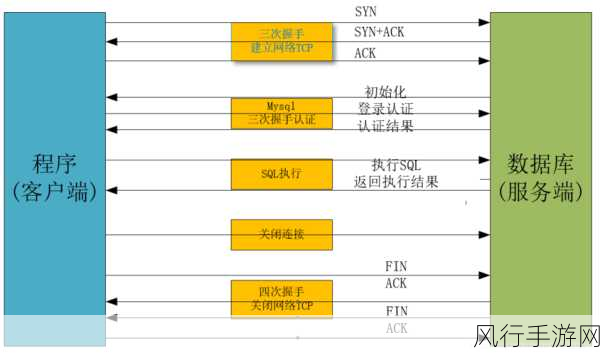TP-Link 路由器是我们日常生活和工作中常用的网络设备之一,但有时,我们可能会因为各种原因需要重置其密码,比如忘记了原密码、想要增强网络安全性或者更改网络设置等,我将为您详细介绍 TP-Link 路由器重置密码的方法。
TP-Link 路由器重置密码的操作相对来说并不复杂,第一步,您需要找到路由器背面的复位按钮,这个按钮通常比较小,可能需要用牙签或者类似的尖锐物体才能按压到,在找到复位按钮后,您需要保持路由器处于通电状态。
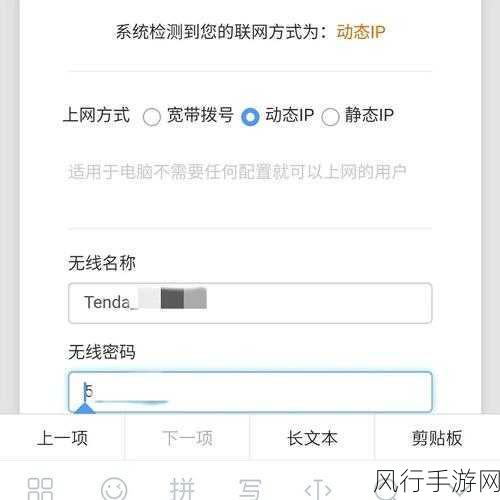
长按复位按钮大约 5 到 10 秒钟,直到路由器的指示灯开始快速闪烁,这时候,就表示路由器已经开始重置了,需要注意的是,在重置过程中,不要松开复位按钮,直到指示灯的状态发生变化。
当路由器完成重置后,您需要重新连接到路由器的无线网络,由于密码已经被重置,无线网络将处于无密码状态,您可以直接连接。
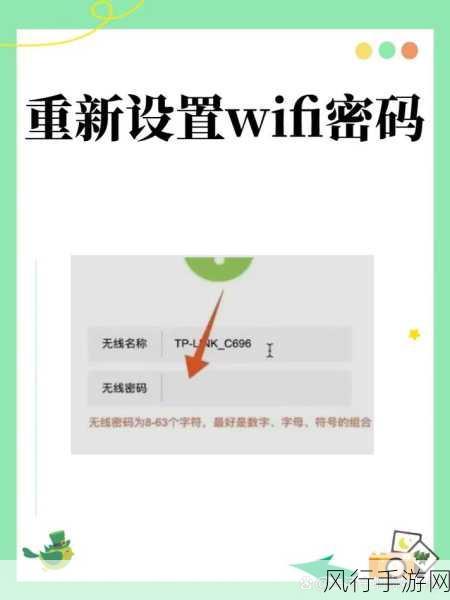
打开您的浏览器,在地址栏中输入路由器的默认 IP 地址,TP-Link 路由器的默认 IP 地址通常为 192.168.1.1 或者 192.168.0.1,输入完成后,按下回车键。
这将打开路由器的登录页面,在登录页面中,您需要输入默认的用户名和密码,TP-Link 路由器的默认用户名和密码通常为“admin”(用户名和密码相同),如果您之前修改过用户名和密码,但是忘记了,那么重置操作将使用户名和密码恢复为默认值。
登录成功后,您会进入路由器的设置页面,在设置页面中,找到“无线设置”选项,然后点击进入,在无线设置页面中,您可以看到“无线密码”或者“安全密钥”等选项,在这里输入您想要设置的新密码,并保存设置。
需要提醒您的是,为了保障网络安全,建议您设置一个强度较高的密码,包含字母、数字和特殊字符,并且避免使用常见的、容易被猜测的密码,如生日、电话号码等。
重置 TP-Link 路由器密码的过程虽然简单,但每一个步骤都需要您认真操作,以确保能够顺利完成密码重置并保障网络的安全和稳定,希望上述内容能够对您有所帮助,让您在使用 TP-Link 路由器时更加得心应手。